안녕하세요 치피그입니다!
'삼쩜삼'을 통해 환급금을 조회해볼 수 있다는 사실 아시고 계셨나요?
여기서 환급금이란 우리가 원천징수를 통한 3.3%의 세금을 제외하고 급여를 지급받게 되는데
이렇게 미리 낸 세금이 실제 내야 할 세금보다 많을때 다시 돌려받을 수 있는 금액을 환급액이라고 합니다
이 환급액은 종합소득세 신고를 통해 돌려 받을 수 있습니다 !
0. 삼쩜삼으로 환급액 조회해보기


저는 삼쩜삼으로 조회해본 결과 145,760원을 돌려받을 수 있다고 떴습니다 !
그런데... 환급신청 시 이용료를 거의 20%를 가져간다고 생각하니 너무 아깝더라고요
그래서!
오늘 소개해드릴것은 제목 그대로 수수료 없이 국세청 홈택스에 들어가서 직접 신고하는 방법입니다
1. 국세청 홈택스에 접속해서 로그인하기
https://www.hometax.go.kr/websquare/websquare.html?w2xPath=/ui/pp/index.xml
국세청 홈택스
www.hometax.go.kr
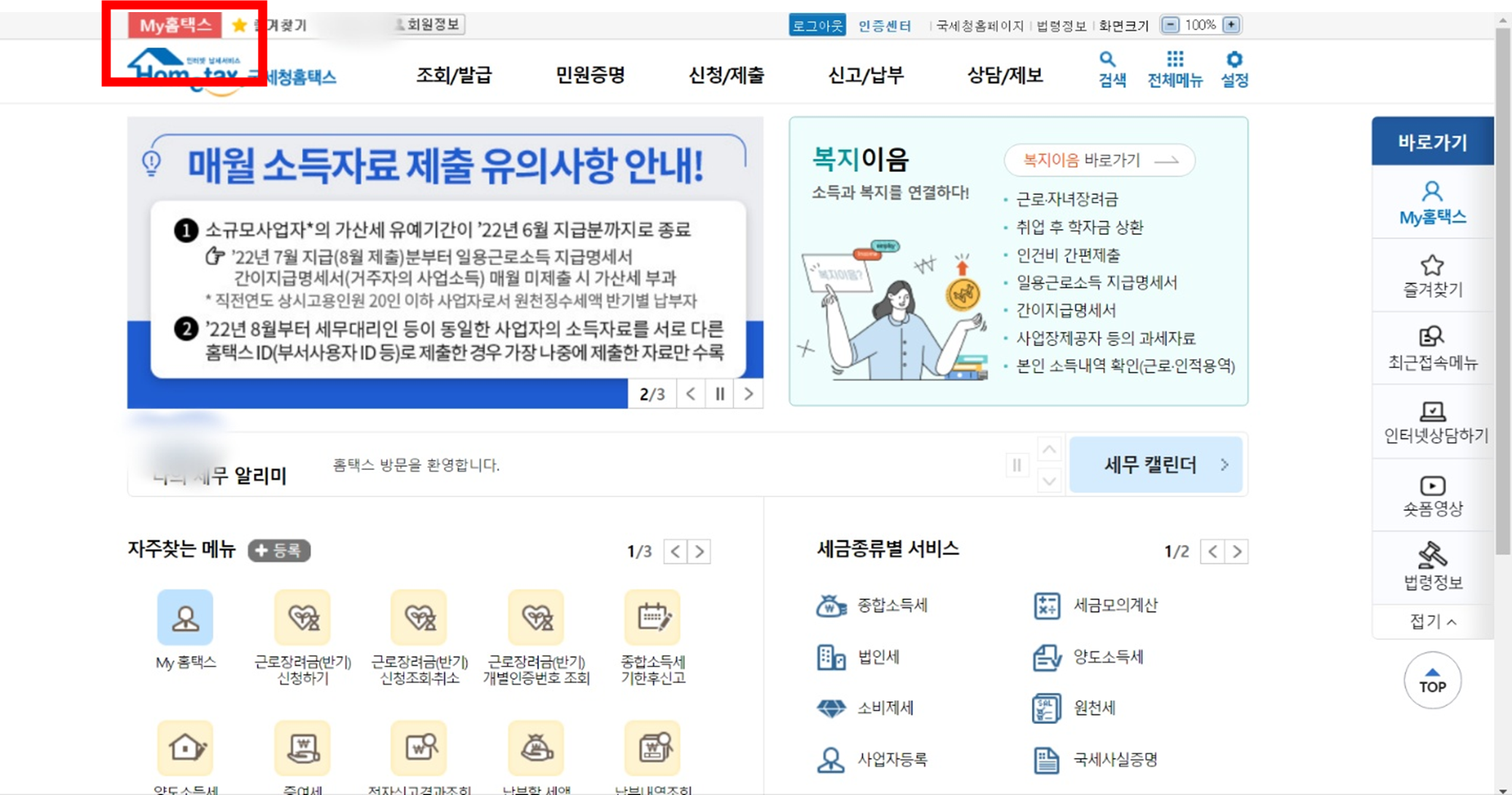
링크를 타고 국세청 홈택스에 접속 후 로그인하신 후 My 홈택스를 클릭해줍시다.
2. 연말정산/ 지급명세서 → 지급명세서 등 제출내역

연말정산 / 지급명세서 탭을 클릭 후 '지급명세서 등 제출내역'을 클릭해줍니다.

'지급명세서 등 제출내역' 에 있는 액셀 내려받기를 해줍니다.
그러고 밑에 아까 삼쩜삼 화면에 있던 근무했던 업체목록들이 보이는데요!
보기버튼을 눌러봅시다

사업자가 발행한 원천징수 영수증이 나오는데요
'지급총액'은 본인이 받은 페이입니다.
' 사업자 등록번호', '업종구분', 원천징수세액은 소득세 신고할 때 꼭 필요한 정보니까 이 화면을 그냥 캡쳐해두시면 됩니다.
3. 종합소득세 신고

다시 홈택스 화면으로 돌아와 '신고/납부' 탭을 클릭한 후 '종합소득세'를 클릭합니다.
방금 확인한 원천징수 영수증을 기반으로 환급을 요청할 수 있어요!

'모두채움 신고/ 단순경비율 신고' 탭에서 '기한 후 신고'를 클릭해줍시다!

기본정보 입력해줍시다!
위에 조회해두었던 지급명세서 (캡쳐한 화면) 에서 귀속년도, 납세자번호같은 정보를 차례로 입력하시면 됩니다
다 되었다면 저장 후 다음이동!

아까 조회해두었던 지급명세서에 적힌 정보들을 차례대로 입력하시면 됩니다.
주업종코드를 입력한 후 조회하면 해당 업종코드의 업태와 종목이 조회됩니다.
이 뒤로 쭉 지급명세서를 토대로한 필수정보들을 입력하시면 됩니다!

위에서 필수정보를 입력하신 다음 신고서 제출하기를 누르시면 됩니다!
맨 밑에 '예 동의합니다' 클릭하신 후 '신고서 제출하기'를 누릅시다

신고서 제출하면 신고 완료되고 화면처럼 신고서 제출내역이 뜹니다!
접수 상세내용 확인하기 체크하시면
종합소득세 신고는 끝났습니다 ^^
4. 지방소득세 신고
지방소득세를 신고할 차례입니다!
위택스(https://www.wetax.go.kr/main/)에 직접 들어가도 되지만 종합소득세 신고 후 홈택스에서 바로 진행가능합니다
방금 위에 있는 사진에 있는 제출내역에서 신고내역 조회 (접수증)을 클릭해주세요!

조회하기를 눌러주신 후 빨간색 네모칸에 있는 신고하기를 눌러주세요!
(저는 신고하고 난 후에 캡쳐해둔거라 '신고이동'이라 뜨지만 신청할 당시에는 '신고하기'로 뜹니다!)


이런 지방소득세를 신고하는 창이 뜨게 됩니다!
홈택스에서 넘어오셨다면 기본적인 항목들은 자동으로 입력이 되어있을겁니다
그외, 빨간색으로 칠한 개인구분, 주민번호, 성명, 휴대폰 번호 등은 따로 입력해주셔야 합니다!

빨간색 네모친 납부(환급)할 총 세액 확인하시고
환급은행과 환급계좌를 입력해주세요
마지막으로 동의 여부에 체크해주시고 신고까지 눌러주시면 지방소득세 신고도 끝났습니다!
5. 환급 완료

홈택스를 통해 신고를 완료하고 환급신청을 한지 2달이 가까이 지나서 환급을 받았습니다 !
종합소득세와 지방소득세를 따로 나눠서 입금해주네요 ㅎㅎ
바로 올거란 기대는 안해서 까먹고 지내다보니 어느순간 통장에 들어와있더라구요 ㅋㅋㅋ
수수료도 아끼고 처음에 생소했지만 알고나니 홈택스로 환급받길 잘했다는 생각이 들었어요
'소소한 팁' 카테고리의 다른 글
| 동영상 GIF 변환하기 / 설치 없이 움짤 만들기 (2) | 2022.10.18 |
|---|---|
| 삼성 갤럭시 기본 카메라 무음 설정 방법 (초간단 1분이면 해결!) (2) | 2022.08.22 |